IKEAのスマートLED電球、TRÅDFRI(トロードフリ)の魅力
今回はIKEAのトロードフリがコスパ最強でスマホで簡単に操作ができるのでシェアします!
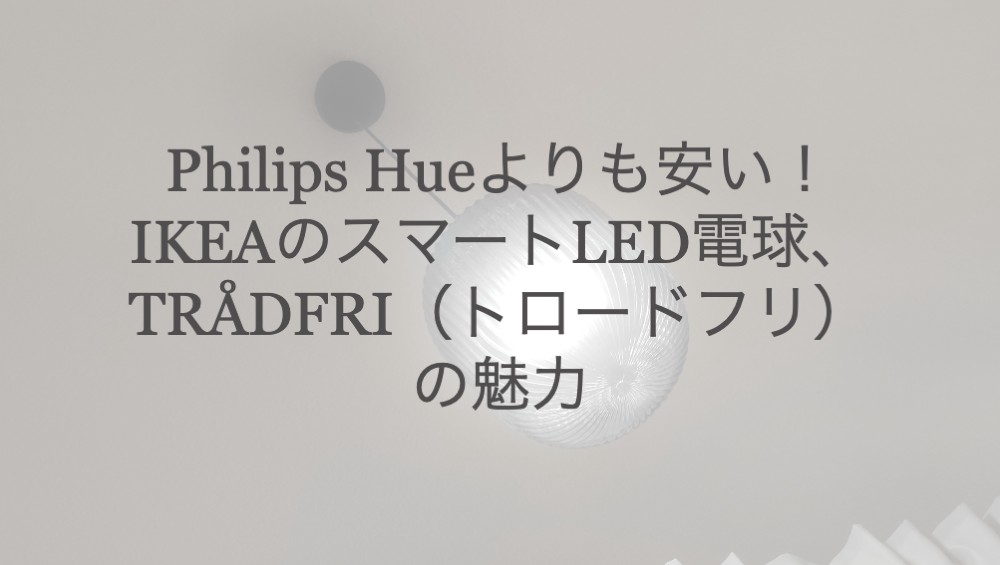
今回は私が実際に使っているスマートLED電球のTRÅDFRI(トロードフリ)の魅力と使用方法についてご紹介します。
目次
- TRÅDFRI(トロードフリ)って?メリットやデメリットは?
- 準備
- 設定方法
- プラスアルファで更に便利
- 間接照明でオシャレな部屋を演出
- 参考サイト
1. TRÅDFRI(トロードフリ)って?メリットやデメリットは?
TRÅDFRI(トロードフリ)とは、IKEAが独自に出しているスマートLED電球です。
Philips Hueよりも安くスマートLED電球を取り入れることが可能になります。
「Philips Hue ホワイト スターターセット」の価格が9,800円(2021年6月30日時点)なのに対して、TRÅDFRI(トロードフリ)のゲートウェイキットはIKEA Family価格で7,999円(2021年6月30日時点)です。
また、Google HomeやAlexaにも対応しているのでPhilips Hueと同等の使い方が可能です。
外出先からの操作はできませんが、タイマーで時間を設定して電気をつけることは可能なのであまりデメリットとは言えないかなと思います。
TRÅDFRI(トロードフリ)の魅力がわかったところで早速準備していきましょう。
2. 準備
今回は私が実際に買ったものを紹介します。
・ TRÅDFRI トロードフリ ゲートウェイ
・ TRÅDFRI トロードフリ リモコン
・ TRÅDFRI トロードフリ 調光器セット
・ TRÅDFRI トロードフリ LED電球 E26 1000ルーメン
・ TRÅDFRI トロードフリ LED電球 E17 440ルーメン
・ TRÅDFRI トロードフリ ショートカットボタン
以上が私の買ったTRÅDFRI(トロードフリ)のシリーズです。
正直リモコンいらなかったです、、、。
それについても以下で理由あげます。
では設定方法をやっていきましょう。
3. 設定方法
1. ゲートウェイの設定
まずはゲートウェイの設定を行います。
ゲートウェイがなくても調光は可能ですが、ゲートウェイがないとスマホでの操作やGoogle Home、Alexaでの操作ができないので、こちらは購入することをおすすめします。
まずは電源と有線LANケーブルを繋げます。どちらも付属品があるのでそちらを使用しました。
次にIKEA Home smart アプリをダウンロードして、ゲートウェイの裏にあるバーコードリーダーを読み取って紐付けます。
これでゲートウェイの設定は完了です。
次は調光機の設定です!
2. 調光機の設定

調光機の裏を開けると、このようになっています。

まずは調光機とゲートウェイを紐付けます。
調光機の電池を入れて、裏のボタンを4回プッシュして、初期化します。
その後、ゲートウェイの近くでもう一度調光機の裏のボタンを長押しします。
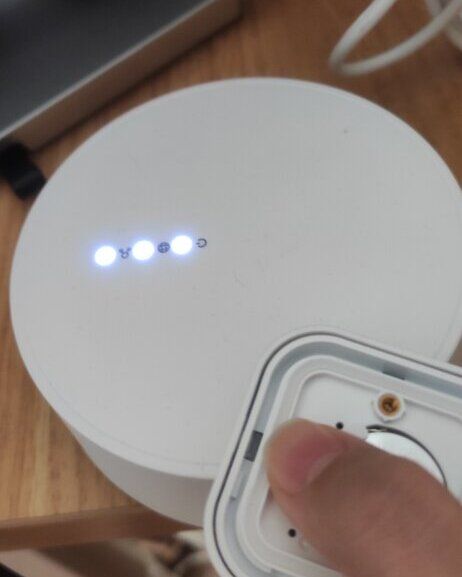
これで調光機の設定はOKです!
次に照明と調光機を紐付けます!
3. 照明の設定
まず、TRÅDFRI(トロードフリ)の電球を照明機具にセットします。
そしたら照明の電源を入れてから、調光機を照明の近くで裏のボタンを長押しします。

しばらくすると、照明が点滅するので、IKEA Home smart アプリで照明の紐付けが完了できたらOKです!
照明一つ一つ紐付ける必要があるので、数が多いと大変ですが頑張ってください。
私はリモコンではうまくいかなかったので、調光機で全て行いました。
リモコンだとリモコンで操作は出来たのですが、なぜかアプリに表示されなかったです。謎
なので、アプリでの操作で出来なかったので、すべて調光機で行なうことにしました。
ですがリモコンがなくても問題ないので、「もっと安く済んだな」と思っています、、、。
これで調光機でのON・OFFとアプリでの調整が可能になりました。
次にシーンの設定を行います。
4. シーンの設定
画面のように、様々のシーンを設定できます。
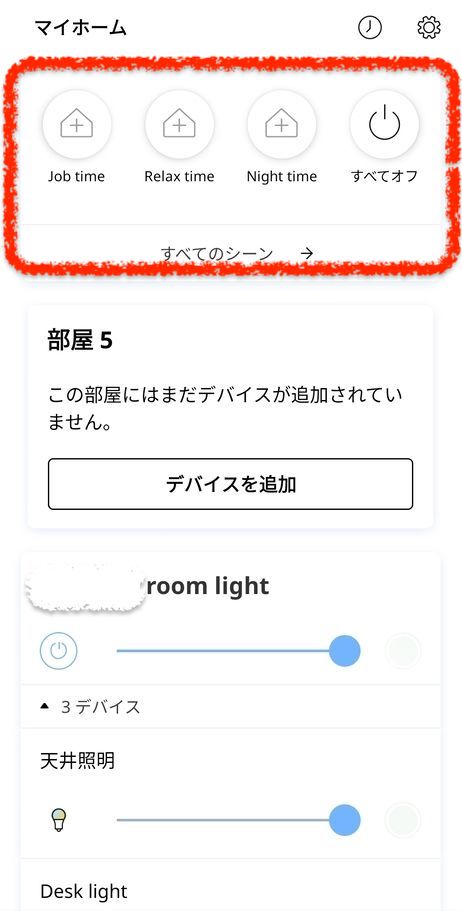
それでは設定方法を見ていきましょう!
まずはいいと思う明るさや色で調節します。
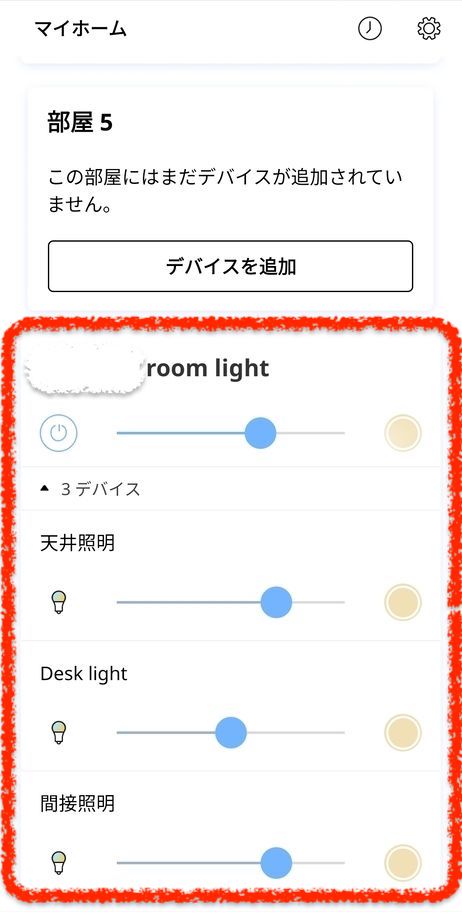
そしたら、「すべてのシーン」から「+」ボタンを押して、シーン名を入力、
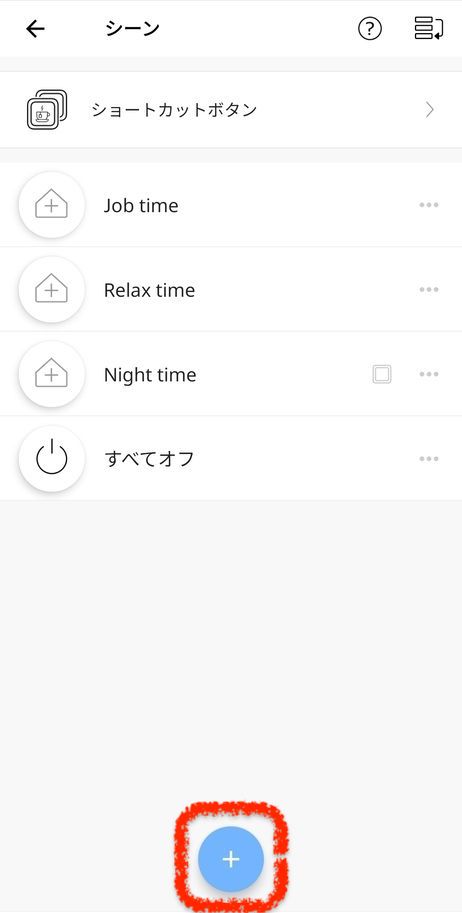
「デバイスを追加」からシーンで使うデバイスを選択、「完了」をプッシュして、
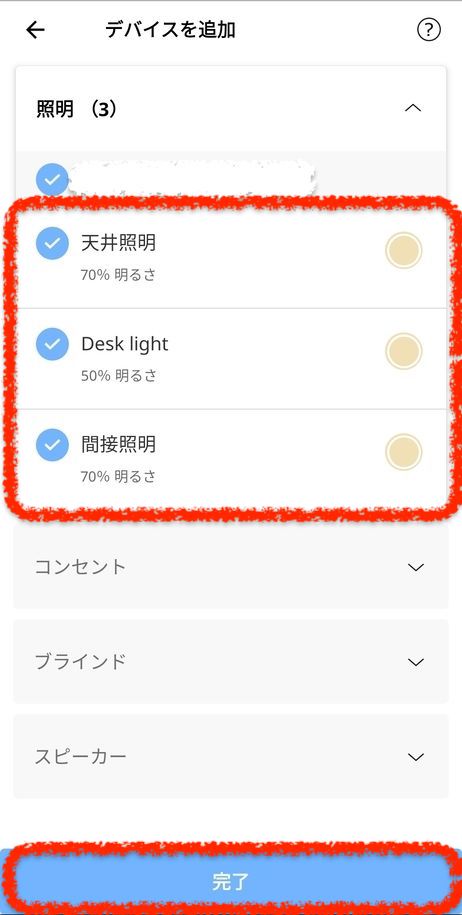
「シーンを保存」でシーンの設定が完了です。
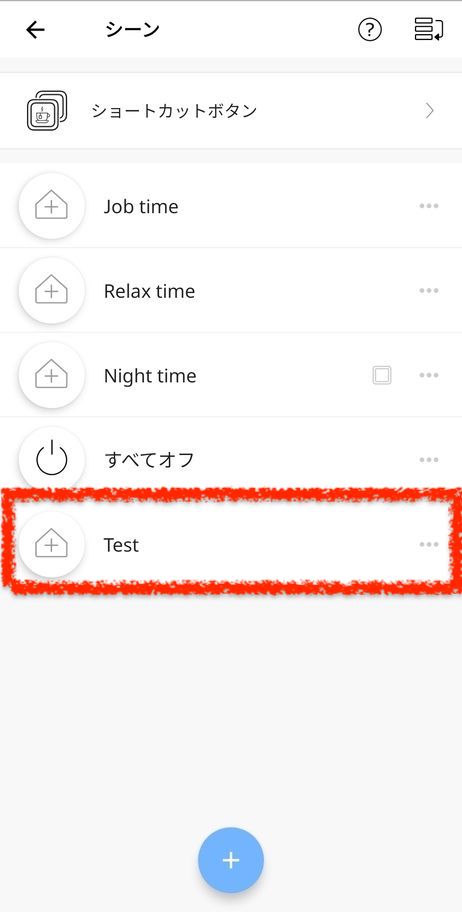
4. プラスアルファで更に便利
私はいちいちスマホでやるのが面倒なのと、夜はあまりスマホを触りたくなかったので、「ショートカットボタン」を購入しました。
ショートカットボタンでは、シーンの一つと紐つけることができ、そのボタンを押すだけでそのシーンすることが出来ます。
方法は「すべてのシーン」から「ショートカットボタン」をプッシュ、「+」ボタンを押して、調光機の設定と同じようにショートカットボタンとゲートウェイを紐付けます。
ショートカットボタンと紐付けたいシーンを選択して、ボタンを1回押して有効にすれば設定は完了です。
5. 間接照明でオシャレな部屋を演出

今回私は海外ドラマのような間接照明の部屋にしたかったので、1000ルーメンの電球2つ、440ルーメンの電球 1つで全然OKでした!
写真のデスク照明は440ルーメンです。
IKEAの照明器具はおしゃれで安価なものが多いのでおすすめです!
この機会にぜひスマート化してください!
最後まで読んでいただきありがとうございました!
6. 参考サイト
・TRÅDFRI/トロードフリ スマート照明スターターガイド https://www.ikea.com/jp/ja/customer-service/product-support/smart-lighting/getting-started-pub02b44a30











Share this post
Twitter
Google+
Facebook
Reddit
LinkedIn
StumbleUpon
Pinterest
Email